Android har en rutet fortid, når det kommer til stabilitet. Platformen har gjort store fremskridt i de senere år, ligesom mange tredjeparts appudviklere har gjort, men der er stadig foruroligende problemer, der skal løses. Da vi gjorde vores research på Internettet, har mange brugere stødt på problemer med, at deres Android-telefon går ned.
Faktisk er det ikke ualmindeligt at opleve Android-appnedbrud, men hvorfor kolliderede din Android-telefon pludselig, og hvordan man rette en nedbrudt Android-telefon? Endnu vigtigere, hvordan man gendanner Android-data, før du løser Android-telefonnedbrud. Denne artikel giver dig alle svarene.
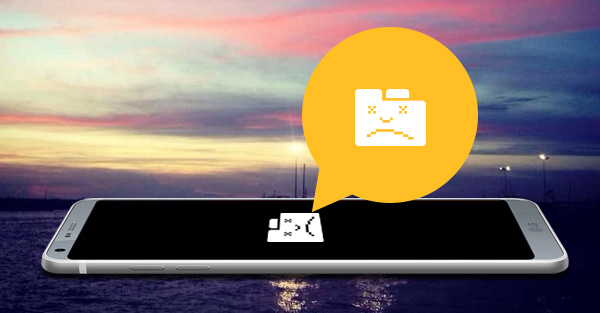
Android, det mest udbredte anvendte mobile operativsystem (OS) i verden giver stor stabilitet, pålidelighed og beskyttelse mod malware, men du kommer til at stå over for problemer med appnedbrud fra tid til anden. Nogle af hovedårsagerne til, at apps konstant går ned, er:
1. Båndbreddebegrænsninger og netværksændringer
2. Dødelige fejl i produktion og efterspørgsel, der overstiger udbuddet
3. Forkert hukommelse og CPU-brug
4. Dårlig frontend-optimering og integrationsafhængighed
5. Enhedskompatibilitet og databasekonflikt
6. Browser uforenelighed
Der er mere end en metode til dig at rette Android-telefonnedbrud, du kan vælge at geninstallere nedbrudte apps på din Android, blinke en ROM til din enhed, gå ind i gendannelsestilstand eller omformatere dit SD-kort. Alle disse metoder vil hjælpe dig med at rette en nedbrudt Android-telefon tilbage til normal. Desværre kan du miste dataene på din Android-telefon, når du har rettet din enhed med de metoder, vi introducerede.
Hvis du stadig overvejer dine data, vil vi gerne anbefale dig en nedbrud Android telefon data opsving værktøj her. Ikke kun kunne det rette nedbrudt Android-telefon til normalt inden for enkle klik, det kunne også gendanne alle dine Android-data efter rettelsen. Nu gratis download og installer dette nedbrudte Android-datagendannelsesværktøj, og prøv.
Trin 1Start programmet, og vælg "Broken Android Phone Data Extraction" -tilstand fra venstre. Klik på knappen "Fix Device" for at rette nedbrudt Android-telefon.

Trin 2 Når du vælger "Fix enhed", kan du vælge det vigtigste problem, du støder på, når din Android-telefon sidder fast i opstartskærmen / downloadtilstand / FoneGo-interface / sort skærm eller andre. Klik derefter på "Næste".

Trin 3 I det nye vindue skal du vælge enhedsnavnet og modellen på din Android-telefon. Klik på knappen "Bekræft".

Trin 4Følg den enkle vejledning for at lade din Android-telefon gå ind i downloadtilstand. Sluk for telefonen> tryk og hold på tre knapper: "Volume Down", "Home" og "Power"> tryk på "Volume Up" -knappen for at gå ind i "Downloadtilstand".

Trin 5 Tilslut din Android-enhed til computeren, og programmet vil hente gendannelsespakke og derefter begynde at scanne din enhed automatisk.

Trin 6Vent, indtil din styrtede Android-telefon er repareret, så kan du også bruge den til at gendanne Android-data. Vælg "Android Data Recovery" i vinduet "reparation afsluttet", Broken Android Phone Data Extraction viser alle gendannelige filer i henhold til dens filtyper, du vælger. Fremhæv filen for at få vist den. Vælg de filer, du vil gendanne, og klik på knappen "Gendan".

Med disse enkle trin har du rettet en nedbrudt Android-telefon og gendannet Android-data med succes.
Du kan lære trinnene fra videoen herunder:


1. Lav plads på din enhed: Mobilenheder har begrænset lagerplads, hvilket kan nås på et eller andet tidspunkt, men apps har stadig en tendens til at gå ned, hvis situationen ikke håndteres. Derfor kan du støde på denne fejl, selvom din enhed peger en stor del af den resterende lagringskapacitet.
2. Ryd dine appdata regelmæssigt: Der er en knap kaldet "Ryd data" i appens liste i App Manager. Denne knap fjerner brugerkonfiguration såvel som appen, hvis den blev installeret for første gang.
3. Brug ikke forskellige netværkstyper: Mange brugere af Android-apps har oplevet, at en app går ned efter at have ændret deres netværksforbindelse til enten Wi-Fi eller mobildata.
4. Afinstaller apps: Afinstaller de apps, du ikke bruger eller har brug for; tjek din app-skuffe for at finde sådanne apps.